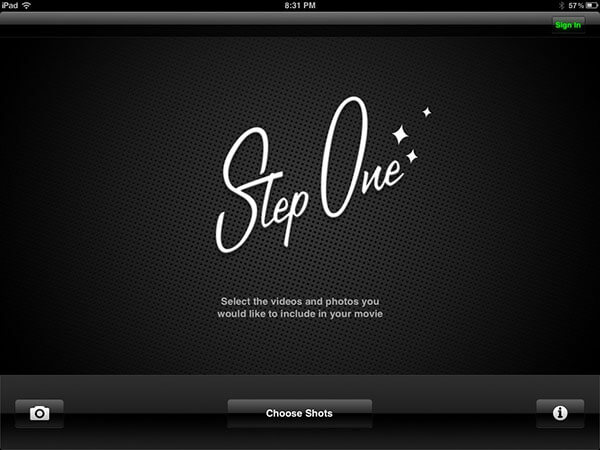iMovie for iPad voi auttaa sinua luomaan jännittävän ja ammattimaisen elokuvan suoraan iPadiin. Voit koota videoleikkeitä ja valokuvia, lisätä musiikkia ja ääniefektejä, nauhoittaa äänentoiston ja käyttää suodattimia tai teeman, jotta elokuvasi näyttää ammattimaiselta.
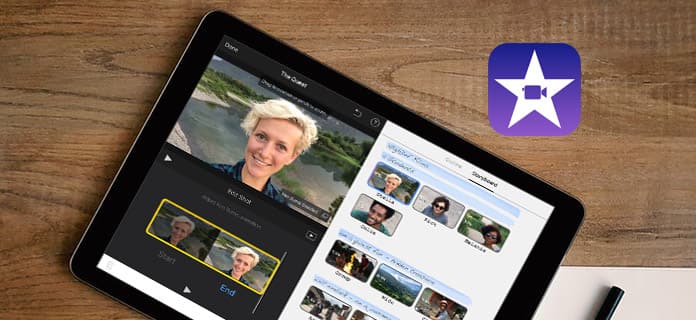
Voit helposti löytää iMovie Applen virallisilta verkkosivuilta ja ladata iMovie for iPad ilmaiseksi, jos iOS on iOS 9.3 tai uudempi.
Hanki iMovie for iPad täältä:
Vaihe 1Käynnistä iMovie iPadillasi lataamisen ja asentamisen jälkeen. Napauta "+" -painiketta luodaksesi uuden projektin. Napauta Elokuva ja valitse sitten haluamasi teema ja napauta sitten Luo elokuva oikeassa yläkulmassa. Tietysti voit muuttaa teeman muokkausprosessissasi.
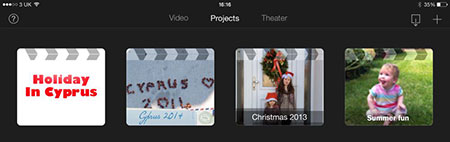
Vaihe 2Kun olet tullut muokkausikkunaan, voit lisätä videoleikkeen aikajanalle vetämällä ja pudottamalla sen aikajanalle. Voit myös napauttaa pidikettä ja tehdä siitä korostetun keltaisella. Sen avulla voit leikata leikkeen ennen aikajanalle lisäämistä.
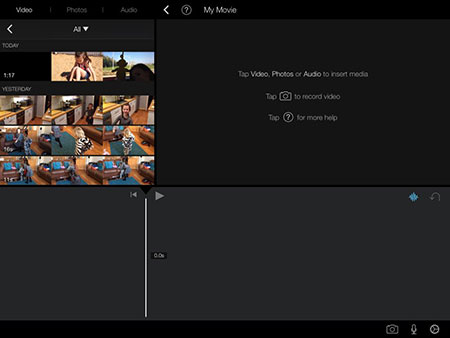
Vaihe 3Sitten voit alkaa muokata videoleikettä aikajanalla. Voit lähentää ja loitontaa aikajanalla vetämällä kaksi sormea toisistaan aikajanalla. Voit säätää leikkeen äänenvoimakkuutta napauttamalla ääntä. Kun lisäät uuden videoleikkeen aikajanalle, voit muokata siirtoa leikkeiden välillä ja muuttaa siirron kestoa.
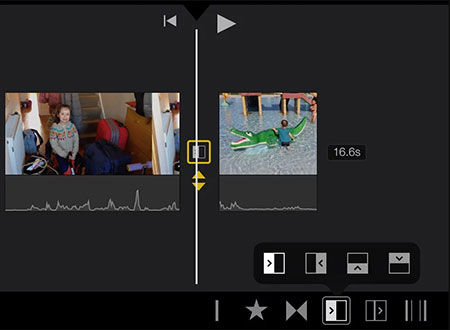
Vaihe 4Voit lisätä ääniraidan videoleikkeeseen myös napauttamalla videoleikettä, johon yrität lisätä ääntä, ja sitten Ääni, sitten Poista. Leikkeen ääni näkyy sinisellä sen alla. Voit napauttaa Fade oikeassa alakulmassa ja kaksi keltaista nuolta ilmestyy leikkeeseen. Vedä näitä vasemmalle tai oikealle tarpeen mukaan, jotta leikkeen aloitus- tai lopetuskohta tulee näkyviin.
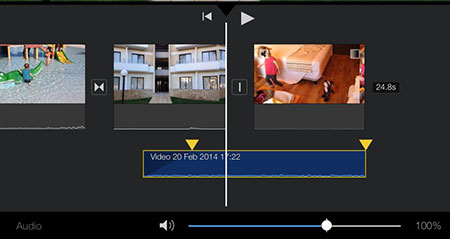
Vaihe 5Kun olet lopettanut muokkaamisen, voit napauttaa taaksepäin osoittavaa nuolta vasemmassa yläkulmassa ja napauttaa otsikkoa muokataksesi sitä. Voit napauttaa ylöspäin osoittavaa nuolta jakaaksesi muokatut elokuvasi suoraan sosiaaliseen verkostoon. Tai voit tallentaa elokuvasi Kameran rullaan napauttamalla Tallenna video.
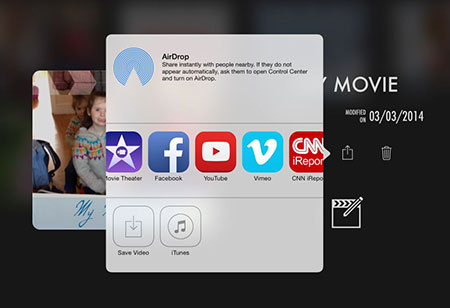
Magisto sisältää kaikki ominaisuudet, joita tarvitaan loistavien videoiden nauhoittamiseen sieppauksesta, muokkaamisesta katseluun. Se yhdistää toimittajan tehosteet aidon vintage-elokuvan ilmeen. Videon avulla voit muokata vangittuja videoita vapaasti.
Ominaisuudet:
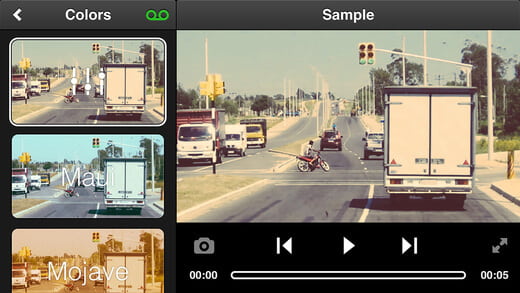
Loopster on helpoin HD-videonmuokkaussovellus iPadille. EZ-editointitekniikan avulla voit kiertää, rajata, yhdistää, zoomata ja lisätä äänitehosteita tavallisiin tai HD-videoihisi suoraan iPadista.
Ominaisuudet:
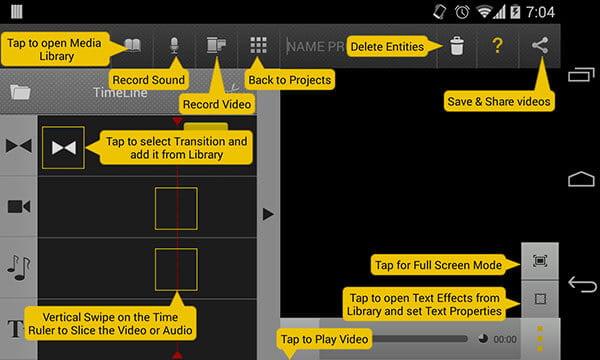
Cinefy on vallankumouksellinen uusi erityinen FX-studio, joka sisältää yli 100 Hollywood-kaliiperia erityistä fx: ää. Sen helpon ja intuitiivisen käyttöliittymän avulla voit muokata kuin ammattilainen muutamassa minuutissa.
Ominaisuudet:
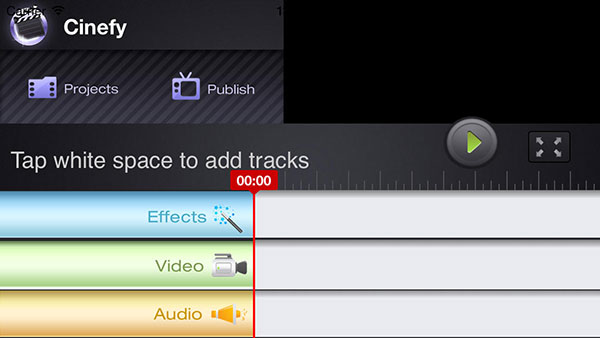
iMotion on intuitiivinen ja tehokas time-lapse- ja stop-motion-sovellus iPadille. Voit ottaa kuvia, muokata elokuvaasi ja viedä 1080p- ja 720p HD -videoita iPadiin.
Ominaisuudet:
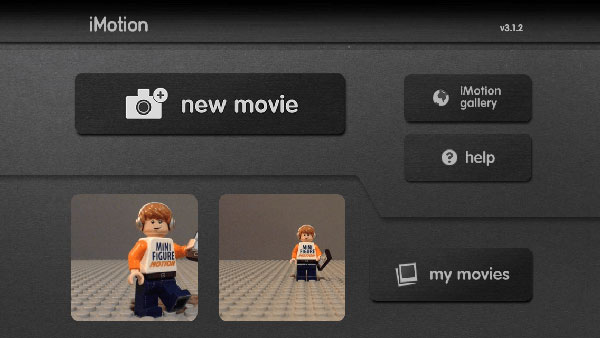
Videolicious on suunniteltu tekemään korkealaatuisesta videon luomisesta entistä helpompaa ja nopeampaa. Voit heti yhdistää haastattelut, videot, valokuvat, musiikin ja paljon muuta monimutkaiselle videotuotannolle sekunnissa.
Ominaisuudet: